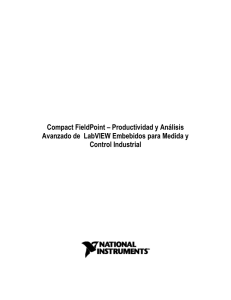diseño de controlador del sistema electro
Anuncio
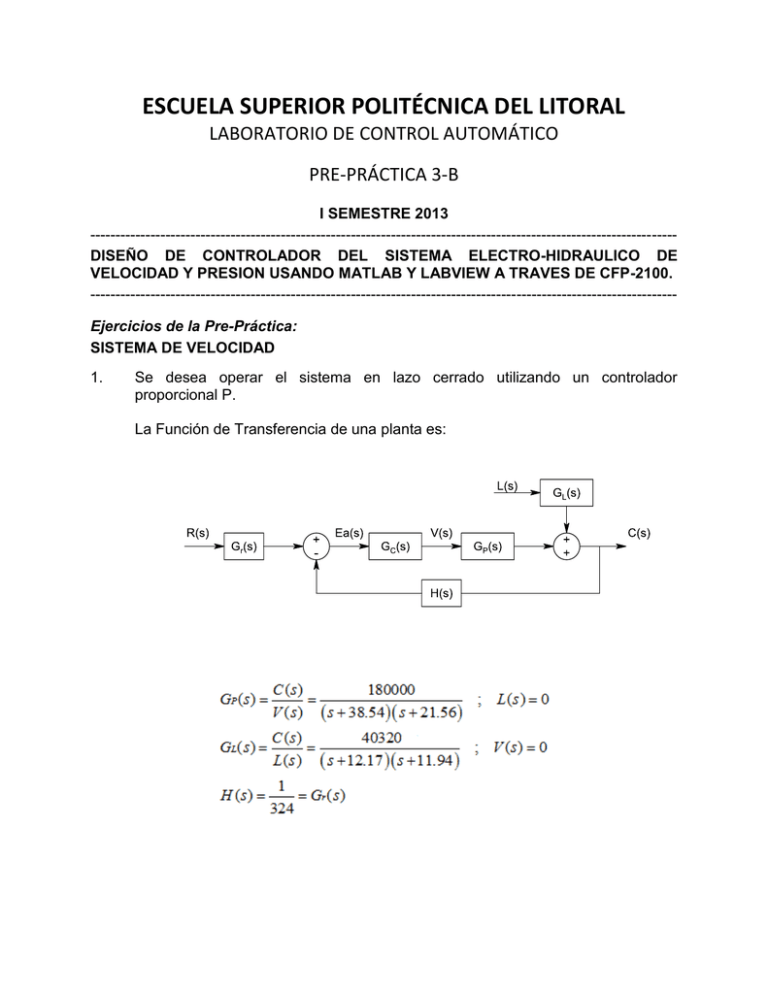
ESCUELA SUPERIOR POLITÉCNICA DEL LITORAL LABORATORIO DE CONTROL AUTOMÁTICO PRE-PRÁCTICA 3-B I SEMESTRE 2013 --------------------------------------------------------------------------------------------------------------------DISEÑO DE CONTROLADOR DEL SISTEMA ELECTRO-HIDRAULICO DE VELOCIDAD Y PRESION USANDO MATLAB Y LABVIEW A TRAVES DE CFP-2100. --------------------------------------------------------------------------------------------------------------------Ejercicios de la Pre-Práctica: SISTEMA DE VELOCIDAD 1. Se desea operar el sistema en lazo cerrado utilizando un controlador proporcional P. La Función de Transferencia de una planta es: 1a. Ajustar el controlador de tal manera que el Sobre nivel Porcentual sea menor o igual al 5%. Con el valor de la ganancia del controlador P, encuentre el valor del Tiempo de Estabilización en estas condiciones. En su simulación, ajuste el controlador de la planta con el valor obtenido y opérela aplicando una señal de referencia de tipo pulsos con periodo de 3 seg. (manteniendo constante la carga) y solicite variar la velocidad desde 0 a 1 rpm. Operando la planta en estas condiciones proporcione los gráficos de la respuesta de velocidad. Indique si se cumple con el Tiempo de Estabilización y Sobre-Nivel Porcentual. Compruebe si el Error del Sistema de estado estacionario responde a su evaluación teórica. 2. Se desea ahora que el Error del Sistema sea 0% y que el Tiempo de Estabilización y Sobre-Nivel Porcentual sean iguales o menores a los hallados en el punto anterior. 2a. Obtenga el dimensionamiento de controlador PID (Ajustar los ceros del controlador PID de tal manera que un cero real compense el polo dominante de la función de transferencia de lazo abierto y ajustar el otro cero real para que el lugar geométrico cruce cumpliendo con la restricciones de las especificaciones del Sobre-Nivel Porcentual y Tiempo de Estabilización). En su simulación, opere el sistema aplicando una señal de referencia de tipo pulsos con periodo de 3 seg. (manteniendo constante la carga) y solicite variar la velocidad desde 0 a 1 rpm. proporcione los gráficos de la respuesta de velocidad. Comente su resultado. 2b. Opere la planta manteniendo la velocidad constante en 1 rpm. y aplique pulsos periódicos de 3 seg en la carga entre 0 y 3 mA. L(s) está en Amperios. Operando la planta en estas condiciones proporcione los gráficos de la respuesta de velocidad. Comente su resultado. 3. Implementación del Control de Velocidad mediante Labview. Además de la herramienta de Matlab Simulink para el desarrollo de los sistemas de control, se dispondrá del software Labview (Laboratory Virtual Instrument Engineering Workbench) de la National Instruments para que los estudiantes puedan familiarizarse con el programa, así como poder utilizar un programa mas familiarizado con el ambiente industrial. Labview es un lenguaje de programación gráfico para el diseño de sistemas de adquisición de datos, instrumentación y control. Para obtener el modelo del sistema utilizando el programa LabView, seguiremos los siguientes pasos: 1. Abrir un VI en Blanco, donde se deberá realizar lo siguiente: Desarrollar un modelo en LabView para el Encendido y apagado remoto del Sistema Electro-Hidráulico. - Llamar al bloque FP Write (Measurement FieldPoint FP Write) y en la entrada FieldPoint IO Point In ingresar una constante donde se podrá seleccionar la dirección de del canal para el encendido y apagado. FieldPoint\FP01LabCtrlFIEC\cFP-RLY-421 @3\Channel1_Marcha. - Crear un control booleano que será conectado a la entrada “value” de FP Write, el cual funcione de la siguiente manera: Encendido: 1 Apagado: 0 Encendido Apagado Sistema Electro-Hidráulico Se recomienda ir a la ventana del Panel Frontal y colocar etiquetas a los interruptores creados, de la siguiente manera: Panel Frontal Encendido Apagado Sistema Electro-Hidráulico Desarrollar un modelo en LabView para el manipuleo de la carga mediante la señal de entrada de corriente y monitoreo de Presión. Llamar al bloque FP Write (Measurement FieldPoint FP Write) y en la entrada “FieldPoint IO Point In” ingresar una constante donde se podrá seleccionar la dirección de del canal para el control de la electroválvula. FieldPoint\FP01LabCtrlFIEC\cFP-AO-200@4\Channel 0_Senal_Electrovalvula A la entrada del lazo de debe colocar un control “Toggle Switch” para realizar la selección entre verdadero y falso (True - False). - En True: Colocaremos el tren de pulsos, usando para el efecto el bloque “Square Waveform (Not in Base Package)”, las entradas de este bloque las conectaremos de la siguiente manera: Frecuency: 0.015 Amplitude: 0.003 La salida del bloque “Square Waveform (Not in Base Package)” sera sumada a una constante de 0.0065 para crear el tren de pulsos. En False: Dentro del Panel Frontal crear un control deslízate (Pointer Slide) colocando como valor máximo 0,035 y minimo 0.020 - Para le lectura del valor de Presion en el sistema, llamamos al bloque FP Read (Measurement FieldPoint FP Read), en la entrada “FieldPoint IO Point In” ingresar una constante donde se podrá seleccionar la dirección del canal para el monitoreo de la electroválvula. FieldPoint\FP01LabCtrlFIEC\cFP-AI-100 @1\Presion. Las conexiones de este bloque se las realizará de la siguiente manera: Value: Se colocara un multiplicador para multiplicar lo que está leyendo por una constante 9107,128861 y la salida del multiplicador irá a un restador al cual se le restará una constante 35,850796079 que nos dará la presi En el Panel Frontal crear un Osciloscopio que se lo conectará a la salida de la función antes creada (Express Graph Indicators Waveform Chart). - - Desarrollar un modelo en LabView para el control y monitoreo de Velocidad usando un PID. Para le lectura del valor de Velocidad dada por el Taco Generador, llamamos al bloque FP Read (Measurement FieldPoint FP Read), en la entrada “FieldPoint IO Point In” ingresar una constante donde se podrá seleccionar la dirección del canal para el monitoreo de la velocidad. FieldPoint\FP01LabCtrlFIEC\cFP-AI-100@1\Channel1_Sensor_Velocidad Las conecciones de este bloque se las realizará de la siguiente manera: Value: Se colocara un filtro “PID Control Input Filter” (Control Design & Simulation PID PID Control Input Filter) luego del cual se lo multiplica por una constante igual a 360 que nos sirve para convertir el voltaje enviado por el Taco Generador a valores de RPM. Para visualizar tanto la señal de referencia como la salida de velocidad se colocara un mesclador de señales denominado “Bundle” (Programming Cluster,Class&Variant Bundle). En el Panel Frontal crear un Osciloscopio que se lo conectará a la salida del “Bundle” antes creada (Express Graph Indicators Waveform Chart). - Ingresar el bloque PID (Control Design & Simulation PID PID), y las conexiones se las realizará de la siguiente manera: PID Setpoint: Se colocara en esta entrada una constante o un tren de pulsos, los cuales se seleccionaran utilizando un lazo “if” (Programming Structures Case Structure). A la entrada del lazo de debe colocar un control “Toggle Switch” para realizar la selección entre verdadero y falso (True - False). En True: Colocaremos el tren de pulsos, usando para el efecto el bloque “Square Waveform (Not in Base Package)”, las entradas de este bloque las conectaremos de la siguiente manera: Frecuency: 0.005 Amplitude: 100 La salida del bloque “Square Waveform (Not in Base Package)” sera sumada a una constante para desfasar la señal y lograr pulsos entre 600 [RPM] y 700 [RPM]. En False: Dentro del Panel Frontal crear un control deslízate (Pointer Slide), colocando como valor máximo “1000” y mínimo “0”. La salida del lazo “if” se conectará tanto al PID como al “Bundle” para graficar tanto la entrada como la salida de velocidad en una misma gráfica. Dt(s): Se colocará una constante igual a “0.89”. PID Gains: A esta entrada colocaremos el Sub VI “Convert PID Parameters” (Funtions Select a VI C:/ Archivos de Programa National Instruments LabVIEW 8.5 examples control pid prctrlex.llb Convert PID Parameters), al cual se le conectaran los siguientes controles: Proportional: Colocar en esta entrada un Control Numérico. Integral: Colocar en esta entrada un Control Numérico. Derivative: Colocar en esta entrada un Control Numérico. PID Structure: Una señal de control y seleccionaremos en ella Parallel. Output: Esta señal será pasada por un saturador y enviada hacia la entrada “value” del “FP Write”, como ya se lo realizó anteriormente para la carga, de la siguiente manera: Llamar al bloque FP Write (Measurement FieldPoint FP Write) y en la entrada “FieldPoint IO Point In” ingresar una constante donde se podrá seleccionar la dirección de del canal para el control de la velocidad del motor. FieldPoint\FP01LabCtrlFIEC\cFP-AO-210@2\Channel 1_Voltaje_Motor Los valores para el Saturador serán los siguientes: Lower Limit: 0 Upper Limit: 8 Todo esto irá dentro de un lazo while en un lazo infinito.